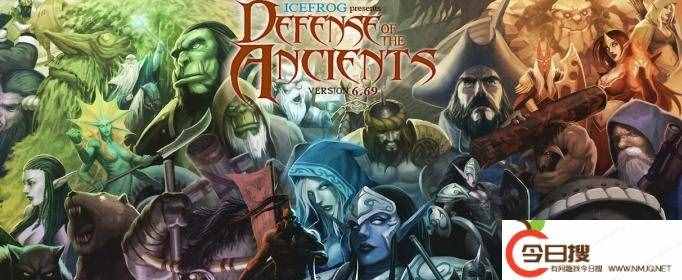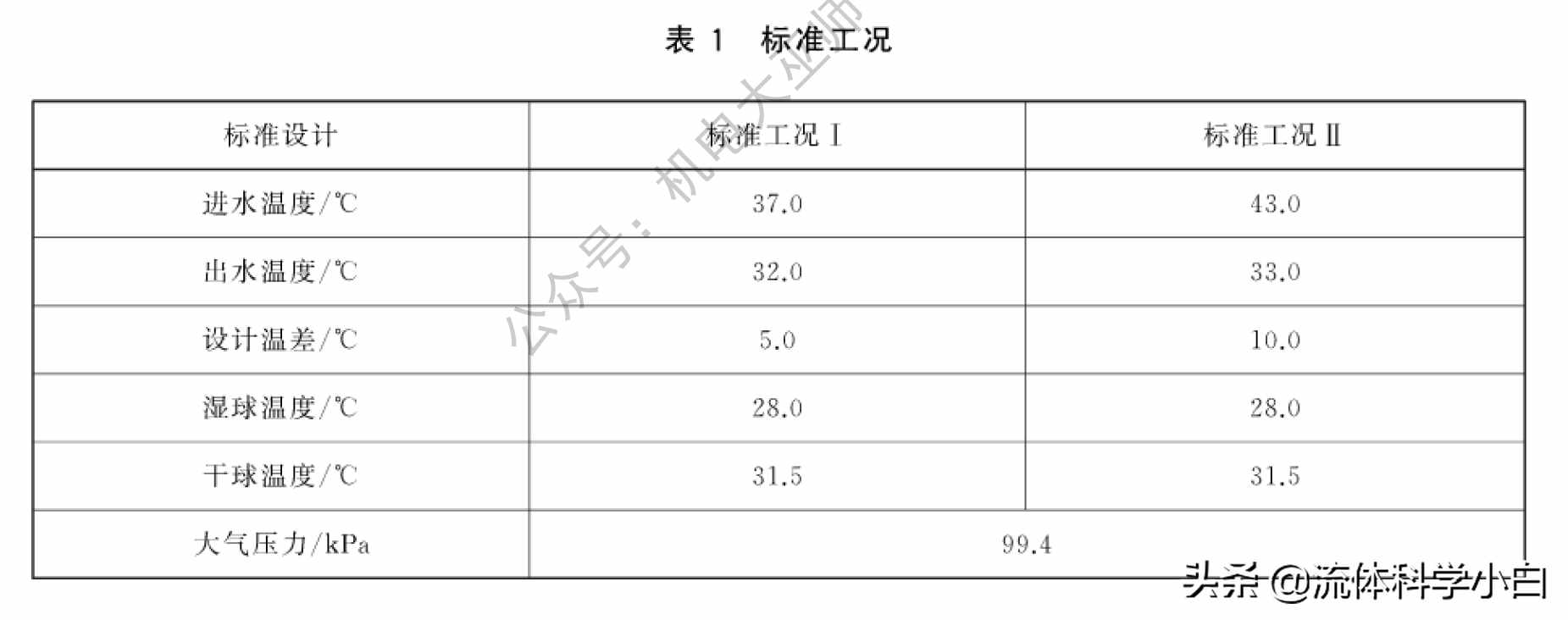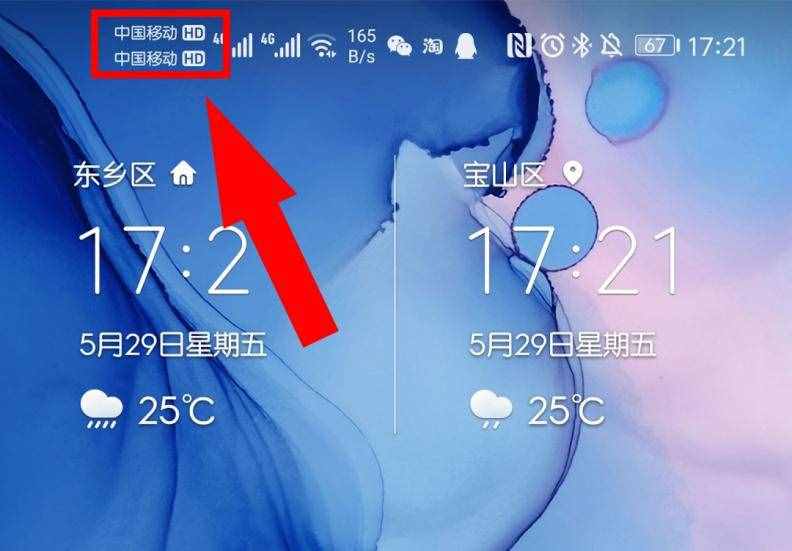about blank(让微软Edge浏览器启动时)
about blank(让微软Edge浏览器启动时)
在windows10中微软附带了一个Edge浏览器,由于功能实在不敢恭维,所以不受网友的待见,微软痛定思痛,开发出了基于由于Chromium的新一代Edge浏览器,并且已经正式发布。这个新的Edge浏览器版本功能相当给力,也得到了用户的一致好评,下载安装量很高,可以说,与谷歌的Chromium不相上下。
当用户在新的微软Edge浏览器中打开新选项卡时,它会提供相当个性化的体验。会看到当天的图片、快速链接和来自微软的新闻,这些内容分散了用户的注意力,占用了大量空间。但是,在Edge浏览器的正文区域没有打开空白选项卡的选项,这给用户使用带来了委大的不便。我记得在Edge HTML或Edge Legacy具有这些功能,但在新版本中微软把它去掉了。
如何在微软Edge浏览器中打开一个空白标签或页面
猛一看,我们确实不可能打开空白标签或页面,但仔细研究,办法总会有的,有两种方法可以实现此目的。
1.启动Edge浏览器时打开空白页
2.打开几乎空白的新标签页
空白标签页或空白页通常是首选,因为它们可以很快地打开。
一、启动Edge时打开空白选项卡或页面
尽管Edge不允许用户在打开新选项卡时打开空白选项卡,但是可以在首次启动Edge时执行。
1.打开Edge浏览器,然后单击右上角的三点按钮,选择“设置”,打开设置窗口。
2.在左侧的列表中单击“启动时”,选择“打开一个或多个特定页面”。
3.单击“添加新页面”按钮。

4.输入about:blank,然后单击“添加”按钮。
5.添加多个页面,以about:blank作为网址,这样每次打开Edge浏览器时,就会有许多空白标签页打开。

二、几乎空白的新标签页
1.启动微软Edge浏览器,然后打开一个新选项卡。
2.点击右上角的齿轮图标。
3.在页面布局下,单击“自定义”。

4.在这里,将有三个选择:
显示快速链接
每日一图
内容
因此,一旦关闭了“每日一图”、“快速链接”和“内容”,微软Bing搜索便会留下几乎空白的标签。Chrome为每个新标签页提供了类似的功能。
由于无法删除“必应搜索”框,因此这是最接近的空白页或最小的新标签体验。它看起来并没有那么糟,也不会让人分心。